Eclipse中导入外部jar包
Posted BkbK-
tags:
篇首语:本文由小常识网(cha138.com)小编为大家整理,主要介绍了Eclipse中导入外部jar包相关的知识,希望对你有一定的参考价值。
Eclipse中导入外部jar包
首先在项目下创建一个文件夹,保存我们的jar包。
在项目名上右击,依次点击【New】–>【Floder】,打开新建文件夹窗口
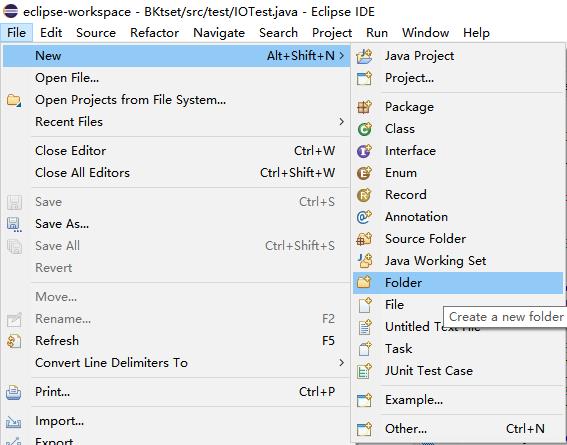
输入文件夹名称【lib】,点击【Finish】。我们通常在lib文件夹中存放从外部引入的jar包
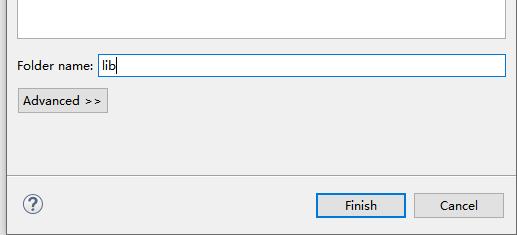
找到我们要引入的jar包,鼠标选中jar包,然后按住鼠标左键不放,把jar包拖到lib文件夹中。或先复制jar包,然后在lib文件夹上右击,选择复制。此时,打开选择框,我们选择默认的【copy files】,点击【OK】关闭。然后我们就可以在lib文件夹下看到我们复制成功的jar包。
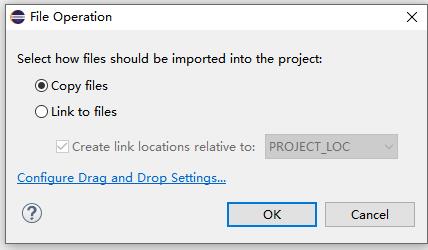
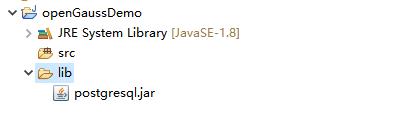
此时,只是把jar包复制到项目中,还不能使用。我们再在项目名上右击,依次选择
【Build Path】–>【Configure Build Path…】。
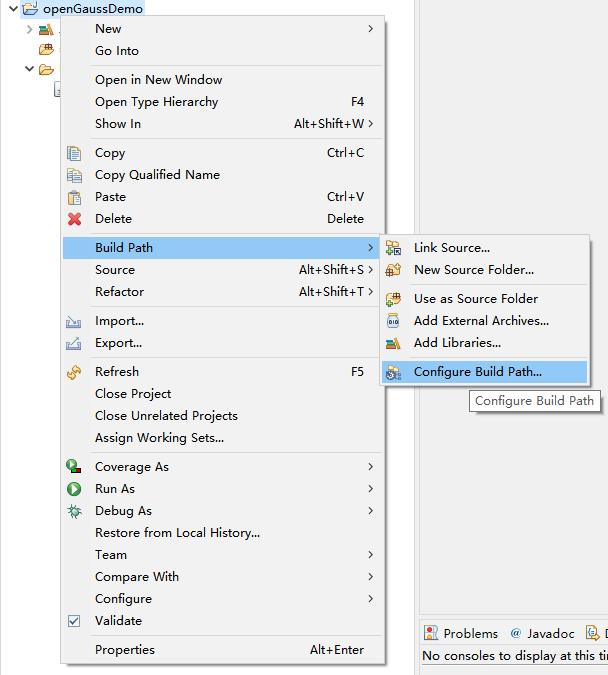
在打开的窗口中,先选中【Libraries】页,再从右边的按钮中点击
【add JARs…】
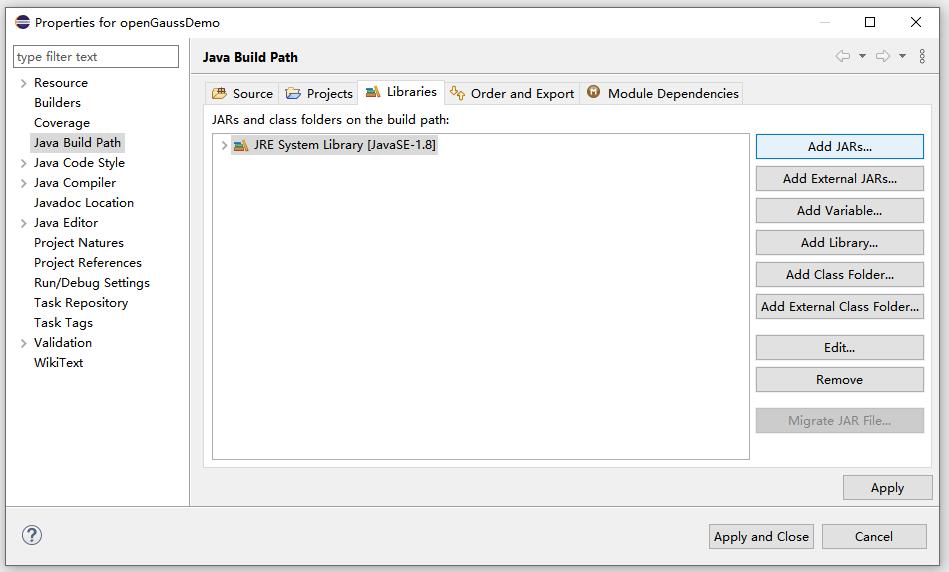
在打开的窗口中,我们依次展开本项目的项目和lib文件夹,然后选中我们刚才复制到项目中的jar包,然后点击【OK】关闭窗口
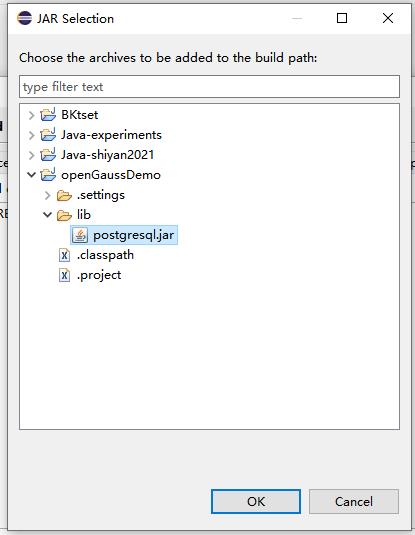
此时,我们在刚才打开的【Libraries】页中可以看到我们引入的jar包的名称。点击【Apply and Close】确认。
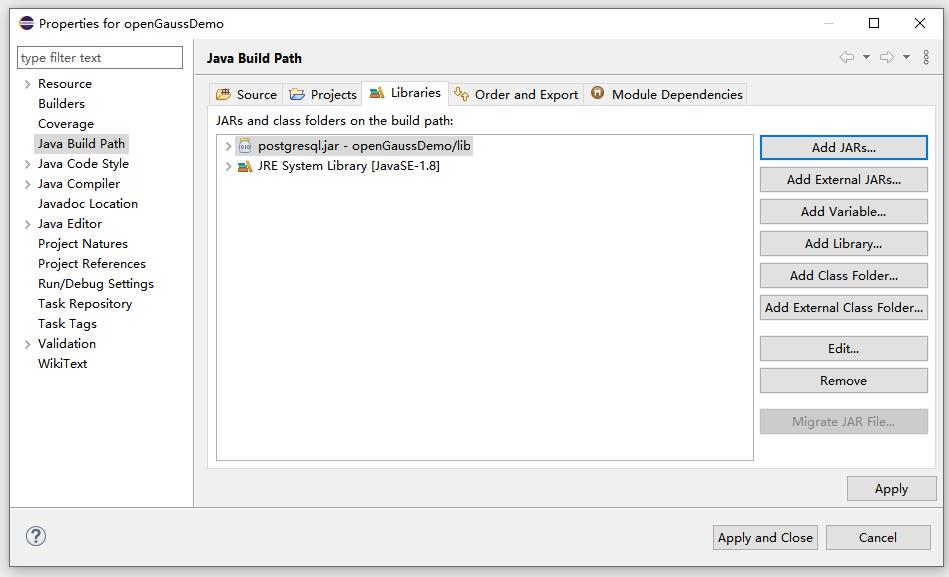
此时,在Eclipse中,我们就可以使用这个jar包了。
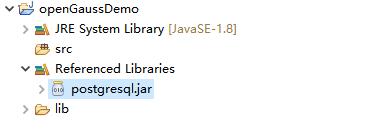
以上是关于Eclipse中导入外部jar包的主要内容,如果未能解决你的问题,请参考以下文章